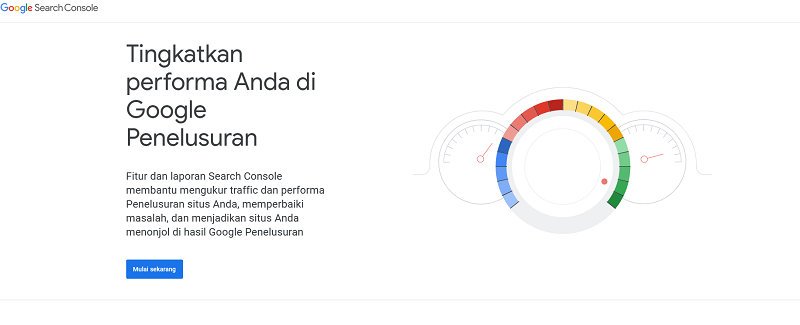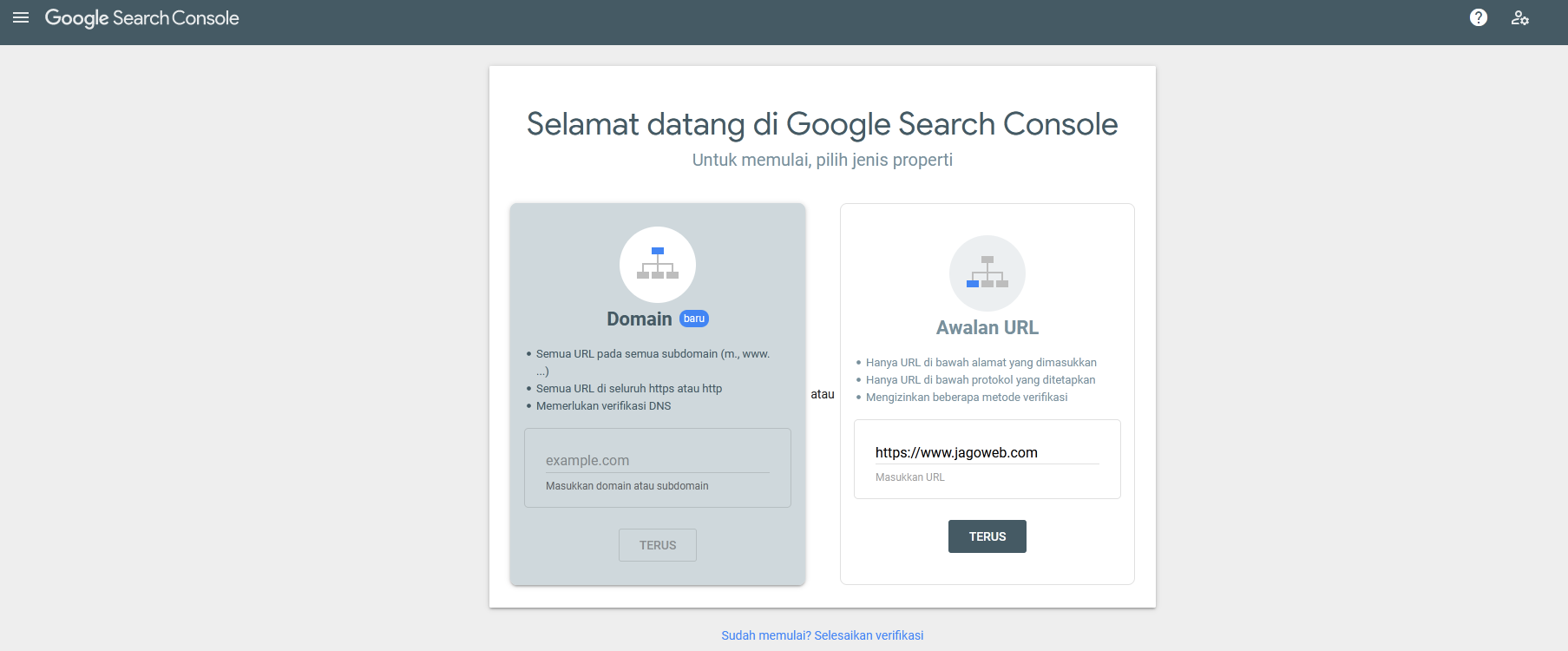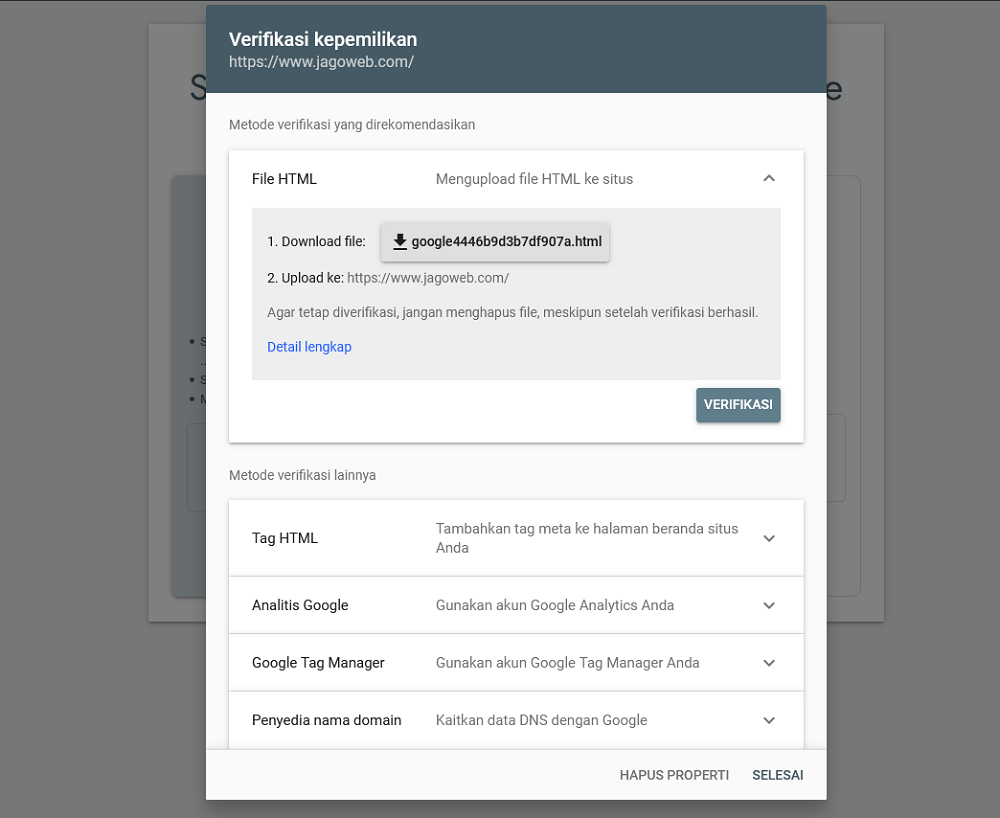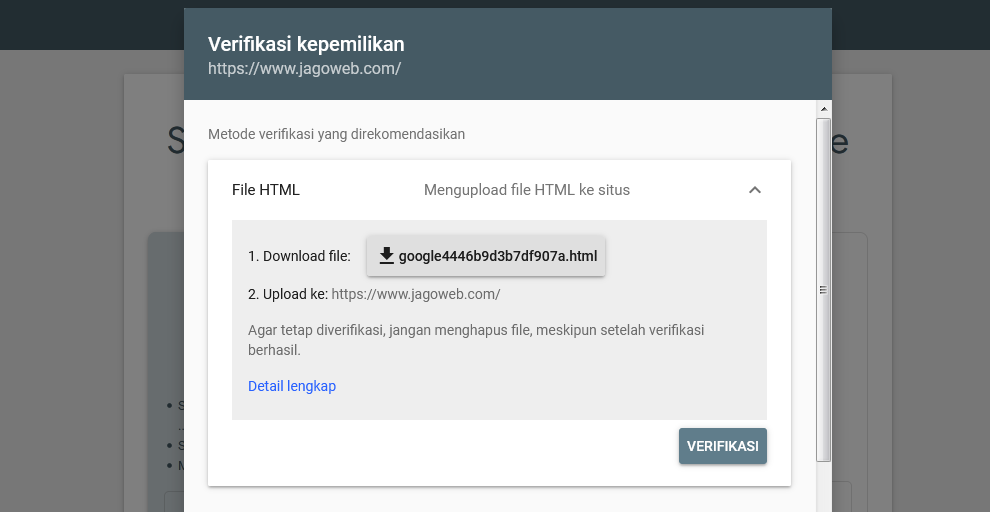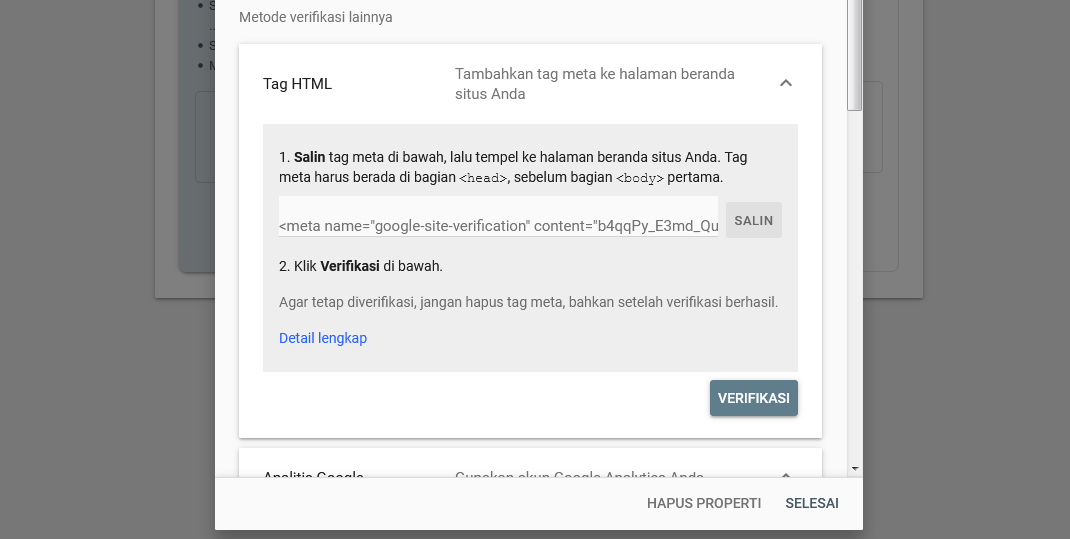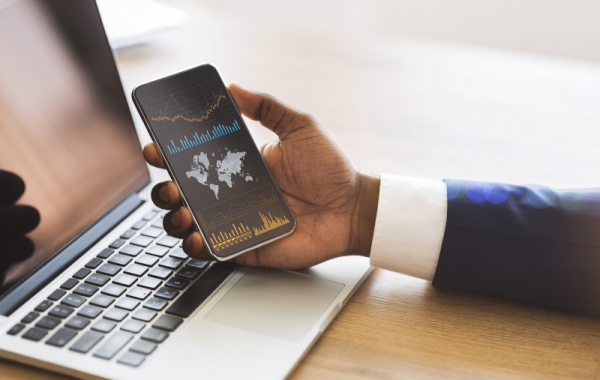Cara Menggunakan Google Search Console
Cara Menggunakan Google Search Consol. Ketika kita menggunakan media website untuk kebutuhan bisnis maupun yang lainya, harus ada upaya yang kita keluakan. Baik dalam masalah pembuatan konten sampai dengan managemen website agar ia bisa masuk peringkat di mesin pencari.
Salah satu tools yang banyak digunakan untuk membantu mengelola website adalah Google Search Console. Tools ini merupakan tools gratis dari layanan Google yang bisa digunakan secara bebas untuk mengelola website.
- 1. Google Search Console
- 2.
Cara Menggunakan Google Search Console
- 1. 1. Buka situs Google Search Console
- 2. 2. Memasukkan Website ke Goole Search Console
- 3. 3. Verifikasi Google Search Console
- 3.
Langah Verifikasi File HTML dan HTML Tag
- 1. 1. Verifikasi File HTML
- 2. 2. Verifikasi HTML TAG
- 4.
3 langkah Awal dalam Penggunaan Google Search Console
- 1. 1. Mentukan Target Website
- 2. 2. XML Sitemap
- 3. 3. Menghubungkan dengan Google Analitik
- 5. Kesimpulan
Google search console adalah salah satu opsi yang cukup membantu seseorang dalam mengelola websitenya dengan baik karena memberikan banyak informasi dan bagusnya juga dapat diakses secara gratis. Apa sih fungsi dari tools ini mari kita bahas di artikel Jagoweb hari ini.
Google Search Console
Layanan gratis yang diberikan Google untuk website untuk mengoptimalkan hasil penelusuran pencarian Google sehingga tools ini lebih cenderung membantu masalah pencarian organik di mesin pencari.
Jika biasanya pengelola website sering mengalami kendala mengenai peng-index an website atau masalah mesin pencari lainya, maka menggunakan Google Search Console ini membantu Anda untuk membantu mengoptimasi bahkan juga memantau dan menganalisa trafik di website Anda.
Menurut Google.com, ada beberapa fitur yang dimiliki Google Search Console adalah
- Memastikan situs Anda sudah di crawl dengan baik oleh Google sehingga situs bisa diakses ketika dilakukan pencarian dimesin google.
- Membantu mengatasi masalah pengindexan atau juga melakukan pengindexan ulang untuk konten
- Menampilkan data traffic website Anda dari hasil penelusuran Google Memberikan notifikasi dari Google apabila ada masalah pengindexan situs Anda
- Menampilkan situs yang menggunakan website Anda untuk backlink
- Memecahkan masalah terkait penggunaan website di perangkat seluler
Dari fitur-fitur di atas diharapkan pengelola website bisa mengetahui bagaimana kondisi websitenya dan mereka bisa mengoptimalkan website agar lebih baik.
Cara Menggunakan Google Search Console
Banyak orang yang masih bingung bagaimana menggunakan Google Search Console. Jagoweb akan memberikan panduan menggunakan Google Search Console agar bisa dimanfaatkan bersama.
1. Buka situs Google Search Console
Untuk memulai penggunaan Google Search Console maka hal pertama yang bisa Anda lakukan adalah membuka situsnya terlebih dahulu di Google Search Console
Jika sudah menjumpai halaman ini, maka Anda langsung bisa memulai dengan cara mengklik Mulai Sekarang.
Baca Artikel Tips Memilih Hosting Murah Bagi Seorang Blogger Pemula
2. Memasukkan Website ke Goole Search Console
Jika sudah memulai maka Anda akan dibawa ke halaman selanjutnya yaitu pengisian url atau alamat website. Berikut tampilan halaman ini
Ada dua jenis properti yang sudah disediakan dari Google Search Console, yaitu memasukkan domain dan url website. Anda bisa memilih memasukkan url website jika hanya memiliki satu domain untuk satu website saja, sedangkan kolom domain di sebelah kiri tersebut akan sangat cocok digunakan untuk Anda yang memiliki subdomain.
Jika mengisi kolom domain, proses verifikasi melalui DNS saja sedangkan jika langsung mengisi url website di kolom url tersebut ada beberapa opsi verifikasi yang bisa Anda pilih.
3. Verifikasi Google Search Console
Jika sudah mengisi alamat website Anda, maka klik terus untuk kemudian Anda akan mendapatkan halaman verifikasi seperti di bawah ini
Seperti yang kita lihat di atas, ada beberapa opsi yang bisa dipilih untuk melakukan verifikasi yaitu menggunakan Tag Html, Google analitik, Google Tag Manager dan DNS. Dintara kelima cara verifikasi tersebut, verifikasi menggunakan file html dan tag html lah yang cukup mudah. Anda bisa memilih salah satu diantaranya.
Langah Verifikasi File HTML dan HTML Tag
Berikut beberapa langkah verifikasi menggunakan file HTML dan HTML Tag yang bisa membantu Anda
1. Verifikasi File HTML
Download terlebih dahulu file di atas lalu hasil download bisa diakses di notepad dan berisi kode verifikasi.
File yang sudah di download ini selanjutnya langsung di upload dalam server web hosting yang Anda miliki misalnya menggunakan Cpanel jika Anda menggunakan hosting jenis unlimited ataupun cloud hosting dan verifikasi menggunakan Plesk Desk untuk pengguna Wordpress.
Cpanel (ulimited hosting dan cloud)
- Login ke Cpanel
- Langsung saja klik File Manager dan pilih public_html
- Klik menu upload dan pilih file yang telah Anda unduh dari Google Search Console sebelumnya
Plesk Desk (Wordpress Hosting)
- Login ke Plesk Desk
- Begitu masuk, pilih Files dan lanjut ke httpdocs
- di bagian atas ada menu upload, klik tombol upload dan masukkan file yang telah Anda dapat dari Google Search Console sebelumnya.
Jika proses upload file dari server hosting sudah selesai, maka kembali lagi ke Google Search Console dan klik tombol verifikasi.
2. Verifikasi HTML TAG
Ini adalah cara kedua yang cukup mudah. Cara verifikasi menggunakan metode ini hanya dengan mem-paste kode yang sudah disediakan untuk di letakkan kembali ke header situs.
- Copy kode yang sudah diberikan Google Search Console
- Buka situs
- Paste kode dalam header situs diantara <head> dan <head>
- Simpan
Namun jika Anda menggunakan website Wordpress juga ada cara yang lebih mudah yaitu
- Buka Wordpress
- Klik tampilan
- Pilih Theme Editor
- Cara Header.php
- Tempelkan kode yang di dapat dari Google Search Console
- Simpan
Jika sudah maka kembali lagi ke Google Search Console dan klik tombol Verifikasi untuk menyelesaikan proses.
3 langkah Awal dalam Penggunaan Google Search Console
Setelah berhasil masuk dalam Google Search Console ada beberapa hal yang bisa Anda lakukan untuk membuat tools ini membantu mengoptimasi website Anda. Ada 3 hal yang harus diperhatikan untuk menggunakan tools ini.
1. Mentukan Target Website
Hal pertama yang harus Anda atur dalam penggunaan Google Search Console adalah menentukan negara target website Anda. Menentukan target ini membantu Google untuk bisa menampilkan situs Anda di negara tersebut sehingga situs Anda mendapatkan hasil yang optimal sesuai negara yang dituju. Caranya adalah
- Masuk ke dashboard Google Search Console
- Klik lalu lintas penelusuran
- Pilih penargetan internasional
- Pilih tab negara
- Pengguna tujuan pilih di Indonesia atau negara yang Anda tentukan
- Simpan
Jika sudah menargetkan negara tujuan maka Google akan berusaha menampilkan website Anda atau memprioritaskan website Anda di negara tersebut.
2. XML Sitemap
Ini adalah bagian penting yang membantu website agar bisa terindex oleh mesin pencari Google dengan baik. Jika website Anda sudah masuk dalam xml sitemap ini maka akan membantu mesin pencari untuk menemukan halaman yang ada di website Anda sehingga masalah de-index bias diminimalkan.
SEO Dasar sangat penting untuk pemula, yuk tambah pengetahuanmu dengan Teknik SEO Dasar Yang Wajib Anda Pahami
Memasukkan xml sitemap ini bisa menggunakan Google XML Sitemap ataupun plugin SEO di website Anda. Jika kode sitemap sudah Anda dapatkan dari tools di atas selanjutnya adalah mempastenya di Google Search Console bagian sitemap dan isi add new sitemap dengan kode yang Anda dapatkan.
3. Menghubungkan dengan Google Analitik
Google analitik adalah layanan google yang membantu Anda melakukan analisa situs. Ada beberapa hal yang dilaporkan dengan baik di Google Analitik ini, jika Anda menggabungkan dengan Google Console, pengoptimalan website juga akan lebih baik lagi.
Kesimpulan
Google Search Console adalah salah satu tools yang cukup diperlukan dalam pengoptimalan website ada banyak sekali fungsi dan manfaat yang bisa Anda temukan jika menggunakan Google Search Console ini. Semoga artikel ini membantu proses optimasi website Anda dan selamat mencoba Google Search Console.